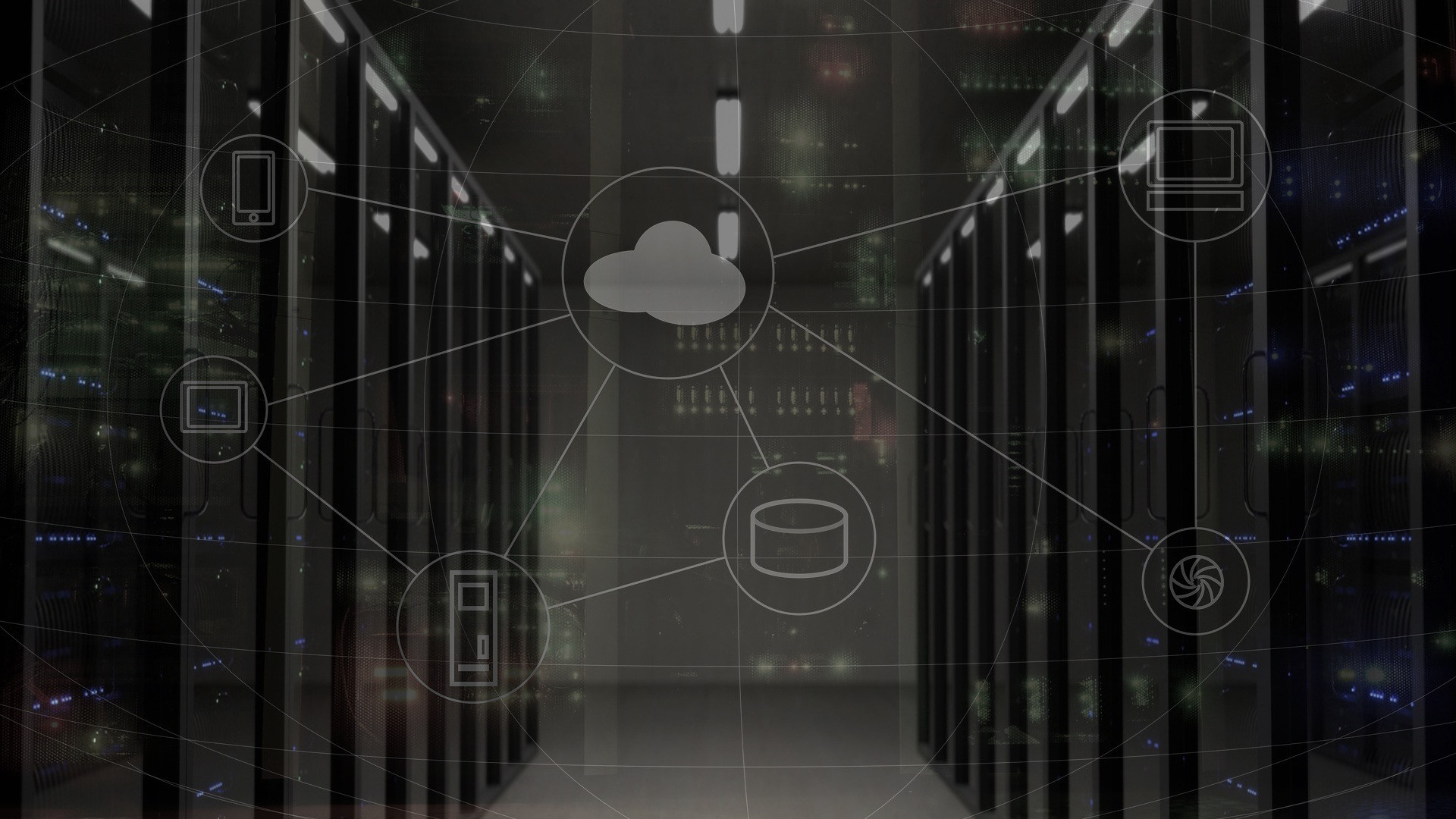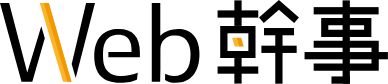- 更新日 2024.01.30
- カテゴリー ホームページ制作支援ツール
ホームページ作成ソフト・アプリ15選|費用や機能を無料・有料ごとに比較【2024年4月最新版】

現在、ホームページを自分で作成するための、さまざまなソフトやアプリが提供されています。しかし、いろいろなツールがありすぎて、どれを選べばいいのか悩んでしまう人も多いものです。
・自分でホームページ作成できるソフトやアプリが知りたい
・専門知識が無くてもWebサイトを作成できる?
・ツールごとのプランや機能を比較したい!
この記事では、商用利用可能なソフト・アプリの中から、ホームページ作成におすすめのツールを紹介します。予算や機能を比べ、自社が求めるサイトの目的・内容にマッチしたツールを選びましょう。この記事を参考にすれば、最適なホームページ作成ツールを選択できます。
ホームページ作成ソフトでお悩みならWeb幹事へご相談ください!
ご予算・目的・使い勝手などから最適なホームページ作成ソフトをご案内いたします。
「どのソフトがいい?」「料金は?」「制作会社の方がよいケースはある?」などホームページ作成の不明点についてお気軽にご相談ください。※無料です
【無料】ホームページ作成ソフトについて相談する
ホームページ作成に役立つ記事もご覧ください おすすめの無料ホームページ作成ツール!実際の事例付きで選び方をわかりやすく解説
【一覧表】おすすめのホームページ作成ソフト・アプリ
ホームページ作成におすすめのソフト・アプリを、無料で利用できるものと有料で分け、それぞれ以下の5つのポイントで比較しました。
|
アプリの有無 |
スマホアプリからHP作成や更新ができるか |
|
レスポンシブ対応 |
作成したPC用サイトを自動でスマホ対応できるか |
|
独自ドメイン |
自分専用のドメインを設定できるか |
|
SSL対応 |
データ通信を暗号化する技術が導入されているか |
|
日本語サポート |
作成・運営で困ったときに、日本語でサポートが受けられるか |
無料のホームページ作成ソフト10選
|
作成ソフト |
アプリの 有無 |
レスポンシブ 対応 |
独自 ドメイン |
SSL対応 |
日本語 サポート |
|
Jimdo |
〇 |
〇 |
有料のみ |
〇 |
〇 |
|
Wix |
〇 |
〇 |
有料のみ |
〇 |
〇 |
|
WordPress |
〇 |
△ テーマによる |
有料のみ |
〇 |
〇 |
|
Crayon |
〇 |
〇 |
有料のみ |
〇 |
〇 |
|
ペライチ |
× |
〇 |
有料のみ |
〇 |
〇 |
|
STUDIO |
× |
△ テーマによる |
有料のみ |
〇 |
〇 |
|
Ameba Ownd |
× |
〇 |
〇 |
〇 |
〇 |
|
MOSH |
× |
〇 |
× |
〇 |
〇 |
|
BASE |
〇 |
〇 |
〇 |
〇 |
〇 |
|
STORES |
〇 |
〇 |
有料のみ |
〇 |
〇 |
△・・・テーマやプランなど、条件によって対応可能
有料のホームページ作成ソフト5選
|
作成ソフト |
アプリの 有無 |
レスポンシブ 対応 |
独自 ドメイン |
SSL対応 |
日本語 サポート |
|
Goope |
〇 |
〇 |
〇 |
〇 |
〇 |
|
Shopify |
〇 |
△ テーマによる |
〇 |
〇 |
〇 |
|
ホームページ・ ビルダー |
× |
〇 |
〇 |
〇 |
〇 |
|
BiNDup |
× |
〇 |
〇 |
△ プランに よる |
〇 |
|
Adobe Dreamweaber |
× |
〇 |
〇 |
〇 |
〇 |
△・・・テーマやプランなど、条件によって対応可能
※おすすめのホームページ作成ソフトについて知りたい方はWeb幹事へお問い合わせください。
あなたの目的をヒアリングの上最適なソフトを無料で紹介いたします。
無料のホームページ作成アプリ・ソフト10選
スマホアプリでも作成できるソフト
無料で利用できるツールの中から、パソコンからだけではなく、スマホアプリでもサイト作成が可能なソフトを紹介します。スマホから作業できることで、通勤などの移動時間や、空き時間での更新がしやすく便利です。
初心者向けとクリエイター向けのプランがある 「Jimdo」
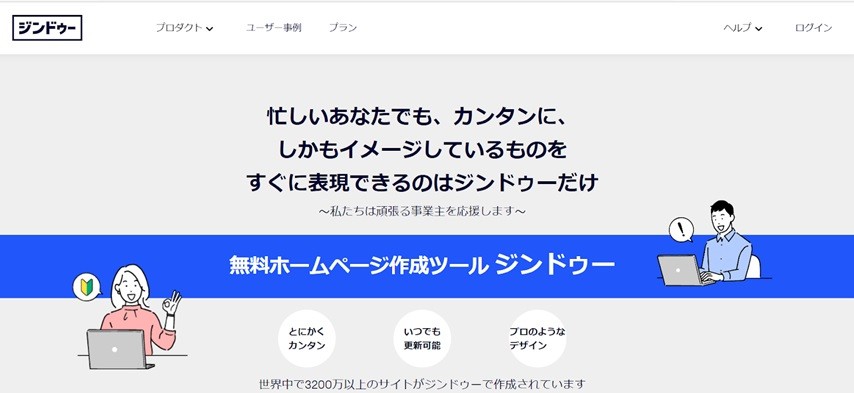
画像引用:Jimdo公式サイト
Jimdoのおすすめポイント
・シンプルで必要な機能がそろったソフト
・質問に答えるだけで自動作成するサービス「AIビルダー」
・細かいカスタマイズができるサービス「クリエイター」
Jimdo(ジンドゥー)はドイツで生まれたホームページ作成ツール。
世界で3200万以上のサイトがJimdoで作成されています。シンプルでありながらも、レスポンシブ対応など、基本的な要素はカバーされています。
特徴的なのは、「AIビルダー」「クリエイター」の2タイプのサービスがある点。
「AIビルダー」は初心者向けで、質問に答えるだけでホームページを自動作成可能。作成アシスタント機能があるので、作成・運用をサポートしてもらえます。スマホアプリからもホームページ作成が可能で、専門知識も必要ありません。無料プラン「PLAY」では、お問い合わせフォームや画像ライブラリの利用ができます。
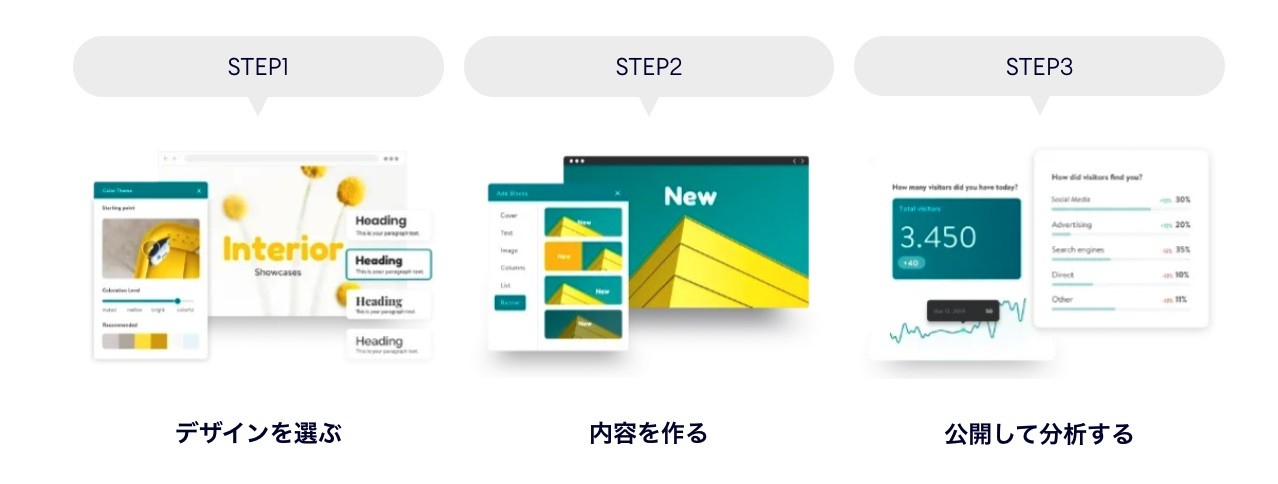
画像引用:Jimdo公式サイト
「クリエイター」は細かいカスタマイズをしたい人向き。ドラッグ&ドロップでの編集やコーディングができ、自由度の高いホームページが作成できます。無料プラン「Free」では、ブログやショップ機能、Googleマップの利用や動画の埋め込みが可能です。
有料プランは「AIビルダー」2種類、「クリエイター」4種類あります。プランごとに追加される主な機能は以下のとおりです。
|
AIビルダープラン |
月額料金(税込み) |
機能 |
|
START |
990円 |
・独自ドメイン ・広告非表示 |
|
GROW |
1590円 |
START機能に加えて ・検索エンジン最適化(SEO) ・アクセス解析 ・最優先サポート |
|
クリエイタープラン |
月額料金(税込み) |
機能 |
|
PRO |
965円 |
・独自ドメイン ・広告非表示 ・帯域幅(多いほど読み込みが速い):5GB ・サーバー容量:5GB |
|
BUSINESS |
2,460円 |
PRO機能に加えて ・サーバー容量:無制限 ・ドメイン接続 ・帯域幅:無制限 ・サーバー容量:無制限 |
|
SEO PLUS |
4,110円 |
BUSINESS機能に加えて ・SEO オプション ・商品バリエーション |
|
PLATINUM |
5,190円 |
SEO機能に加えて |
初心者向きでカスタマイズもできる 「Wix」
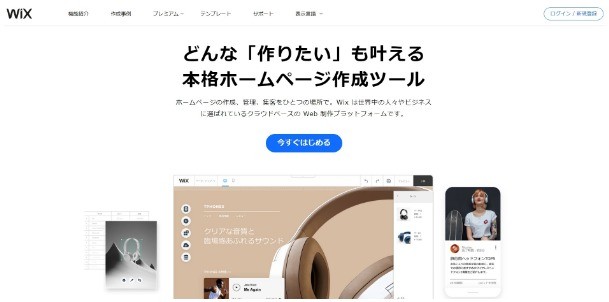
画像引用:Wix公式サイト
Wixのおすすめポイント
・テンプレートの種類や写真・動画素材が豊富
・質問に答えるだけでAIが自動作成する機能「Wix ADI」
・初心者にも上級者にもおすすめできるツール
Wix(ウィックス)は、世界190カ国で2億人以上が利用するホームページ作成ソフト。
800種類以上のテンプレートと写真・動画素材が2万点以上、用意されています。レスポンシブ対応で、企業サイトやランディングページ(商品やサービスに特化した縦長で1ページ完結型のページ)、ネットショップなどさまざまな用途に合わせてホームページを作成できます。
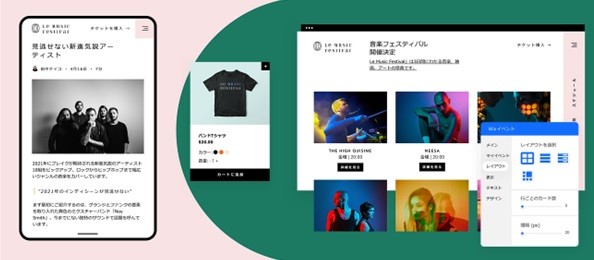
画像引用:Wix公式サイト
ドラッグ&ドロップなど直感的な操作が可能で、さらに簡単に作成できる「Wix ADI」を搭載。業種や好みのデザインなど、いくつかの質問に答えるだけで、AIが最適なレイアウトや画像、テキストを組み合わせてサイトを自動作成します。
HTMLやCSSなどのプログラミング言語の知識・技術があるデベロッパー向けのツール「Velo by Wix」も用意。Veloを利用して、サイトの機能を拡張することが可能です。Wixは初心者にも上級者にもおすすめのツールです。
有料プランは4種類あり、独自ドメインの利用が可能になる他、プランに応じて以下の機能が追加されます。
|
プラン |
月額料金(税込み) |
機能 |
|
ドメイン接続 |
500円 |
・帯域幅(多いほど読み込みが速い):1GB ・データ容量:500MB |
|
ベーシック |
900円 |
・広告非表示 ・帯域幅:2GB ・データ容量:3GB ・動画アップロード:30分 |
|
アドバンス |
1,500円 |
・広告非表示 ・帯域幅:無制限 ・データ容量:10GB ・動画アップロード:1時間 ・分析などのアプリ、1年間使用無料 |
|
VIP |
2,700円 |
・広告非表示 ・帯域幅:無制限 ・データ容量:35GB ・動画アップロード:5時間 ・分析などのアプリ、1年間使用無料 ・ロゴ作成 |
関連記事:Wixとは?おすすめの人、料金、使い方を検証してみた
オリジナリティあるサイト作成が可能「WordPress」
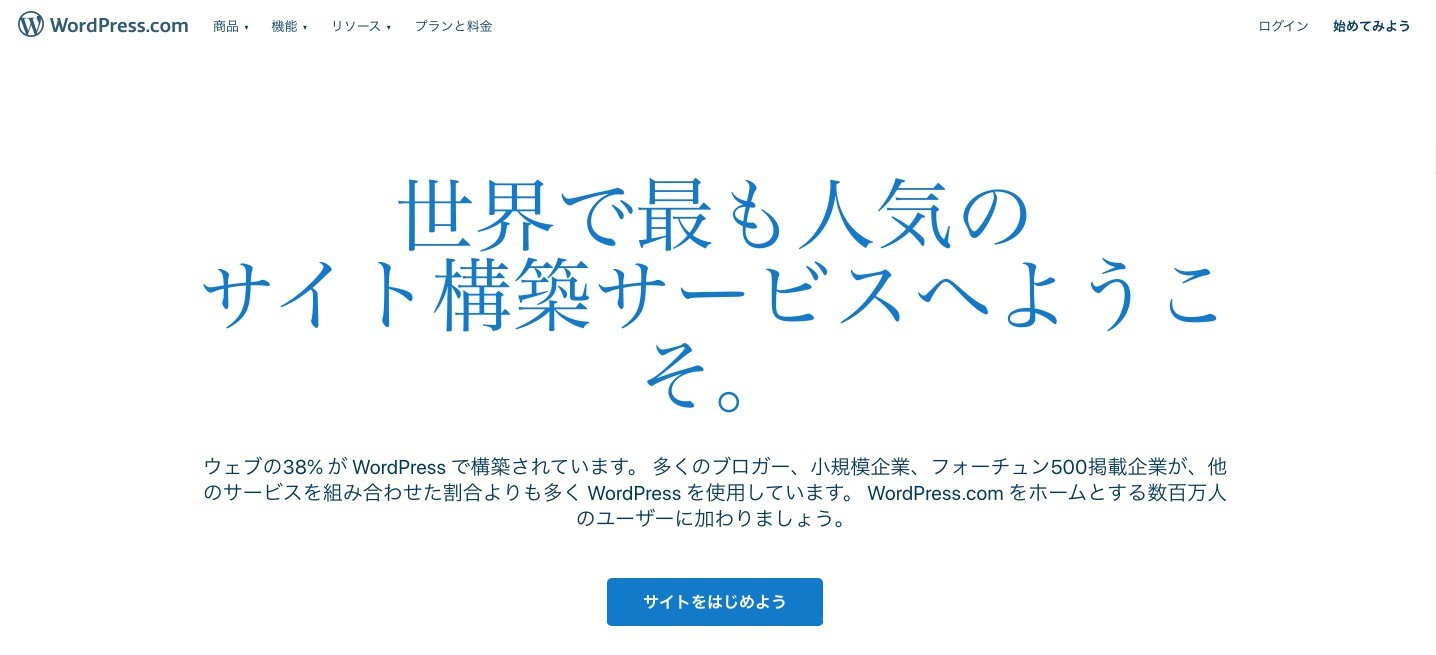
画像引用:WordPress公式サイト
WordPressのおすすめポイント
・豊富なデザインテーマとプラグインを提供
・独自性あるホームページを作ることができる
・サイト作成にある程度慣れた人から上級者向き
WordPress(ワードプレス)は、世界でもっとも利用されるホームページ作成ツール。
Webサイト全体の43%がWordPressを利用して作成されており、デザインテーマは数千種類以上と豊富。「プラグイン」という機能を追加するための拡張ツールを使って、自由にカスタマイズ可能です。お問い合わせフォームの作成やセキュリティ強化、サイトマップの自動作成など、さまざまな機能を追加できます。
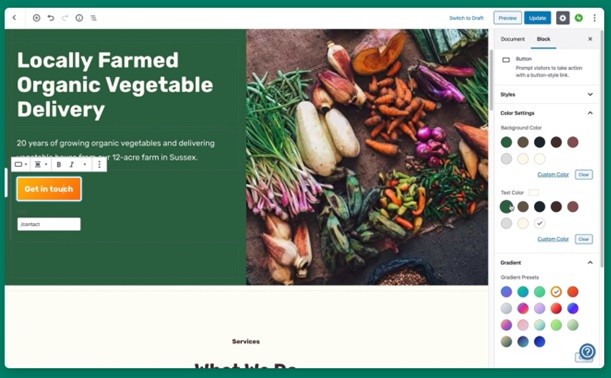
画像引用:WordPress公式サイト
すべて自分で選択し、作り上げる必要があるため、ある程度操作に慣れた人から上級者向きのツールです。HTMLやCSSの知識があれば、独自性あるホームページを作成できるでしょう。
有料プランは2種類あり、独自ドメインの使用や以下の機能が追加されます。
14日間返金保証付きです。
|
プラン |
月額料金(税込み) |
機能 |
|
スターター |
620円 |
・カスタムドメイン1年間無料 ・ストレージ:6GB ・Googleアナリティクスの統合 |
|
Pro |
1,850円 |
スターターに機能に加えて ・ストレージ:50GB ・無制限にプラグイン利用 ・プレミアムサポート ・プレミアムテーマ ・広告非表示 |
WordPressで作られたサイトの事例をチェックしましょう。
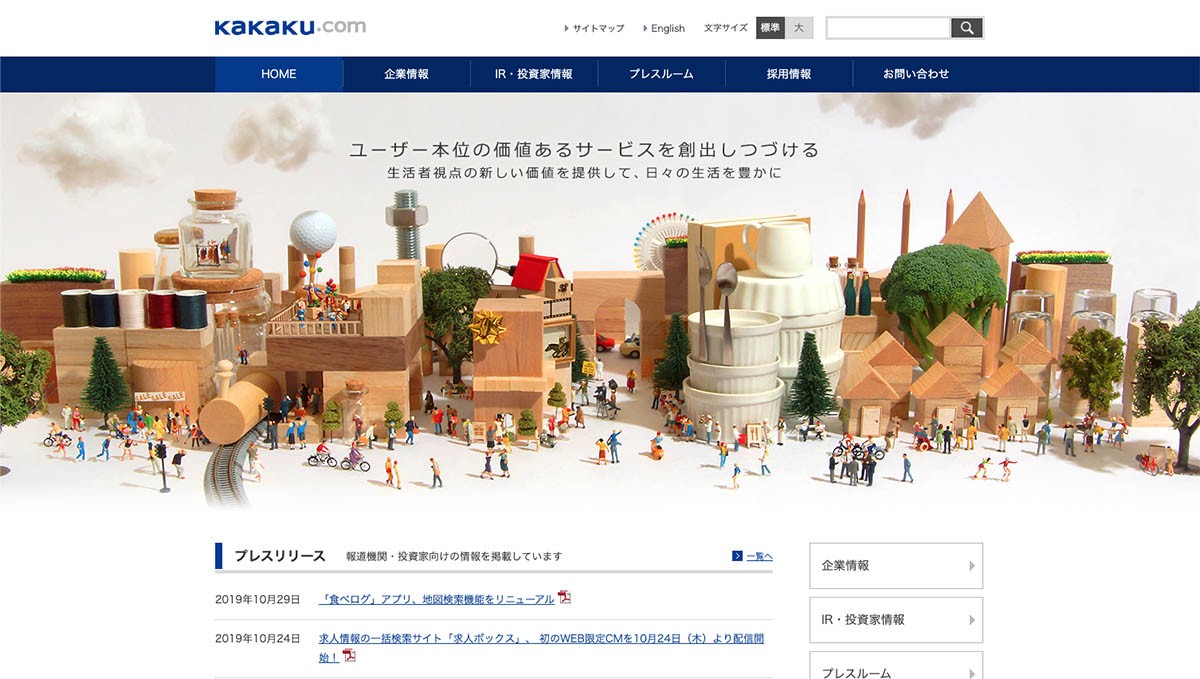
画像引用:株式会社カカクコム
株式会社カカクコムのコーポレートサイトは、WordPressで制作されています。
シンプルですっきりしたデザインながらも、温かみが感じられます。導線もわかりやすく、欲しい情報へすぐアクセスできます。
プレスリリース、IRニュース、グループニュースの最新情報はトップページからアクセス可能など、WordPressのブログ機能・ウィジェット機能もフル活用されています。
他の事例やWordPressでホームページ作成する方法を詳しく知りたい方は、こちらの記事を参考にしてください。
関連記事:WordPressでホームページを作る方法・手順|初心者にわかりやすく解説!
スマホだけでもホームページ作成ができる「Crayon」
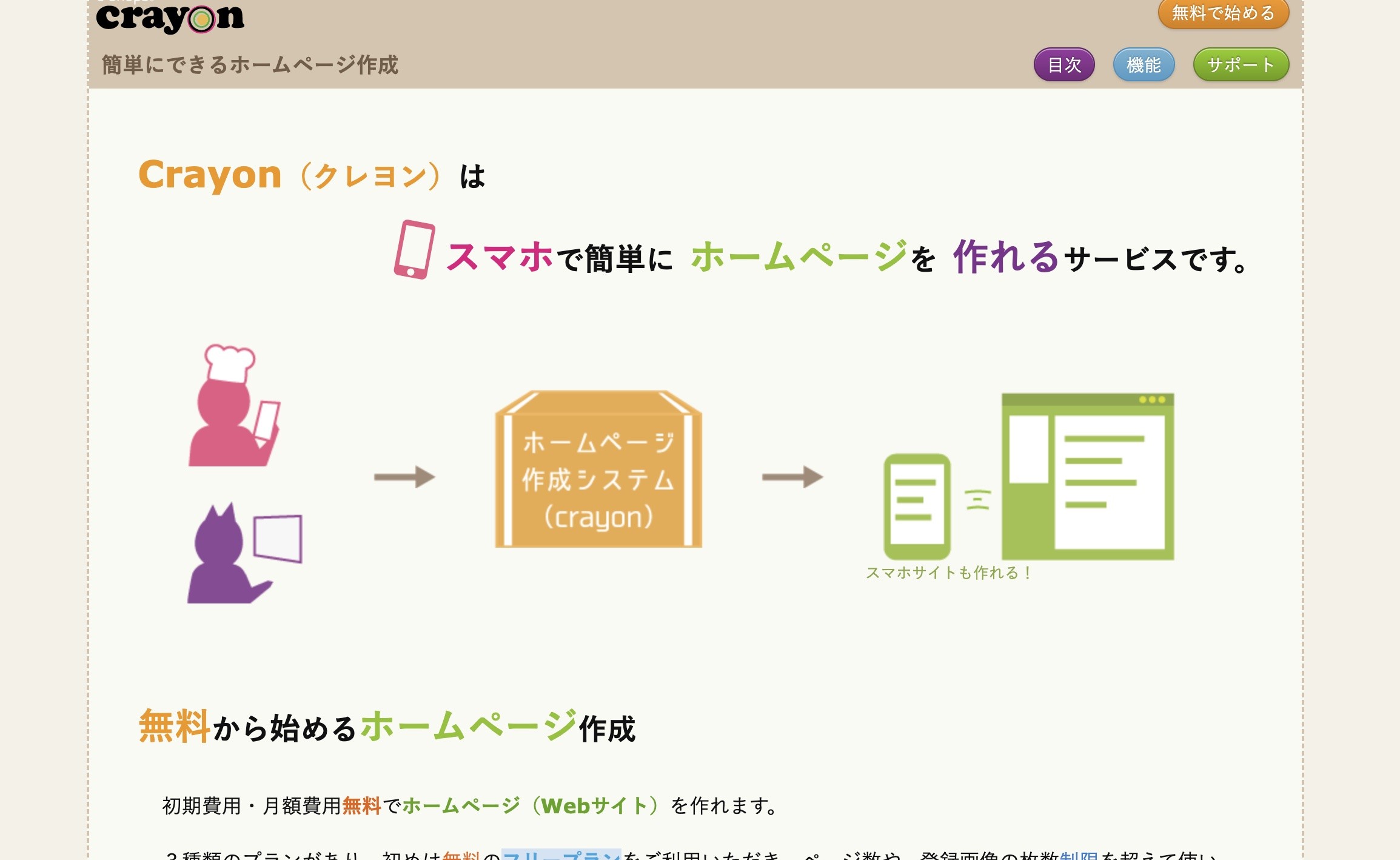
画像引用:Crayon公式サイト
Crayonのおすすめポイント
・スマホアプリからのみでも、簡単なサイト作成が可能
・専門的な知識は不要、簡単な操作で作成できる
・パソコンを持っていない人にもおすすめ
Crayon(クレヨン)は、スマートフォンのアプリから簡単にホームページ作成できるサービスです。テキストや写真をパーツとし、それを組み合わせることでWebサイトを作成できます。
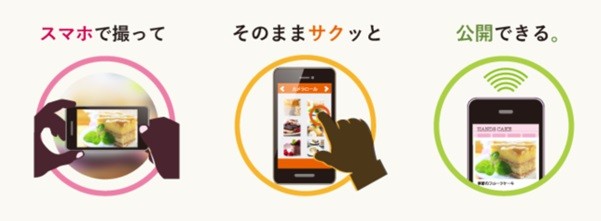
画像引用:Crayon公式サイト
スマホで写真を撮って、それを公開することも可能です。専門的な知識は必要なく、パソコンを持っていない人にもおすすめのツールです。
無料プラン「フリー」は、お問い合わせフォームの作成やブログ投稿が可能です。ただし公開できるのは3ページまで、登録画像は10枚までです。ページ数や登録画像数を増やしたい場合は、有料プランにする必要があります。有料プランは2種類あり、プランごとに以下の機能が追加され、さらに独自ドメイン取得可能、広告非表示になります。
|
プラン |
月額料金(税込み) |
機能 |
|
ライト |
990円 |
・ページ数:30 ・登録画像:100枚 |
|
プロ |
3,190円 |
・ページ数:300 ・登録画像:1,000枚 |
PCで作成するソフト
次は無料で利用できるツールの中から、主にパソコンからホームページ作成作業をするソフトの紹介です。それぞれのツールにアプリはありませんが、スマートフォンのブラウザからも作業はできます。
LP作成におすすめ「ペライチ」
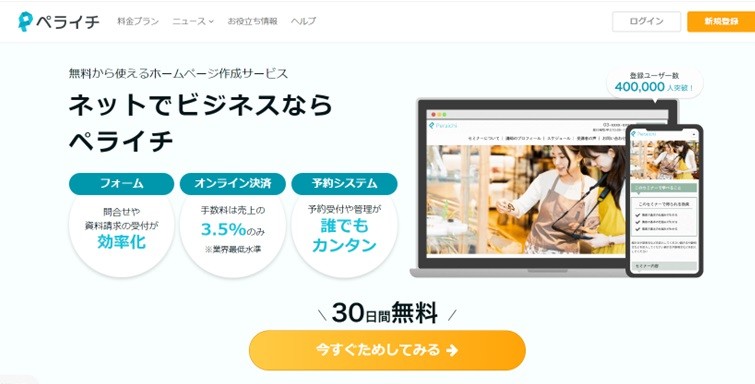
画像引用:ペライチ公式サイト
ペライチのおすすめポイント
・ドラッグ&ドロップの直観的操作が可能
・デザイン選択→内容作成→公開の3ステップで作成できる
・ランディングページ作成におすすめ
ペライチは、ドラッグ&ドロップなど、直観的操作で簡単にホームページ作成できるソフトです。テンプレートのデザインは400種類以上。デザインの選択→内容を作成→公開の3ステップで、プログラミングの知識が無くても作成できます。
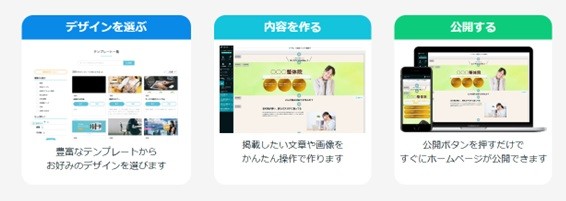
画像引用:ペライチ公式サイト
無料の「スタートプラン」で公開できるページ数は1ページ。LP(ランディングページ。商品やサービスに特化した縦長で1ページ完結型のページ)作成におすすめです。レスポンシブ対応で、日本語でのサポート体制も整っています。
Web予約やオンライン決済などの機能を付けたい場合は、有料プランにする必要があります。どのプランも30日間無料トライアルが可能です。
独自ドメイン使用、広告非表示、SNS連携、フォーム設置、テーマカスタマイズやフォント変更が可能になる他、プランごとに以下の機能が利用できます。
|
プラン |
月額料金(税込み) |
機能 |
|
ライトプラン |
1,628円 |
・ページ数:3ページ |
|
レギュラープラン |
3,278円 |
・ページ数:5ページ ・オンライン決済 ・アクセス解析 |
|
ビジネスプラン |
4,378円 |
・ページ数:20ページ ・オンライン決済 ・アクセス解析 ・メルマガ配信 ・Web予約機能 ・セミナー参加 |
|
ビジネス+プラン |
7,678円 |
・ページ数:20ページ ・オンライン決済 ・アクセス解析 ・メルマガ配信 ・Web予約機能 ・セミナー参加 ・予約プラス(複数予約機能) |
※LP作成におすすめのソフトを知りたい方は下記も参考にしてください。
関連記事:LP(ランディングページ)作成ツールおすすめ10選!選び方のポイントや作成のコツも解説
ノーコードでデザイン設計できる「STUDIO」
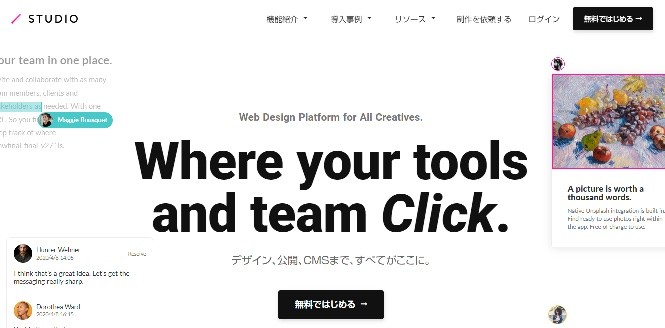
画像引用:STUDIO公式サイト
STUDIOのおすすめポイント
・ノーコードでホームページ作成可能
・ドラッグ&ドロップでゼロからデザイン設計できる
・複数人で共同編集が可能
STUDIO(スタジオ)は、専門的なコードの知識が無くてもホームページ作成できるソフトです。
無料プランでは、デザイン機能や1000アイテムまでのCMS(簡単にホームページの作成・更新・運営ができるシステム)、フォーム機能を利用可能。テンプレートを使用することも、ドラッグ&ドロップでゼロからデザイン設計することも可能です。デザイン性の高いホームページ作成をしたい人に向いています。
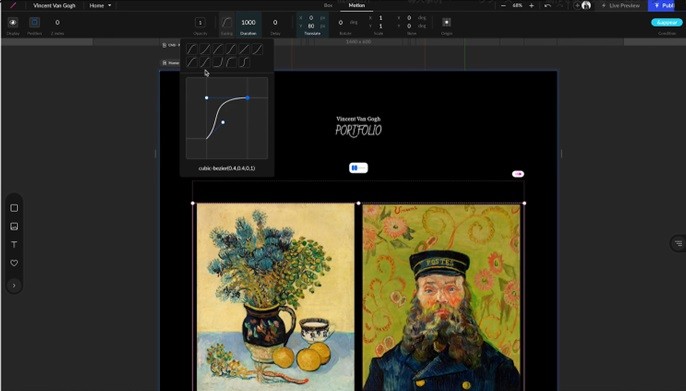
画像引用:STUDIO公式サイト
複数人で作業が可能な点もメリット。リアルタイムで更新されるため、共同編集が可能です。サイト訪問したユーザーの分析機能も搭載しています。
PCサイズで作成したデザインがデフォルトなため、タブレットやモバイルサイズに縮小したときの指示を追加し、レスポンシブ対応させる必要があります。
有料プランは全部で3種類あり、それぞれ追加される機能は以下のとおりです。
|
プラン |
月額料金(税込み) |
機能 |
|
Starter |
1,280円 |
・デザインツールの全機能 ・STUDIOバナーの非表示 ・ページごとの公開範囲設定 ・独自ドメイン設定 ・Apps ・フォーム(計1,000 件まで) ・月間PV数 50,000PV |
|
CMS |
2,480円 |
Starterプランの全機能に加えて ・CMS(1,000アイテムまで) ・フォーム(計10,000 件まで) ・月間PV数 100,000PV |
|
Business |
5,680円 |
CMSプランの全機能に加えて ・CMS(10,000アイテムまで) ・月間PV数 1,000,000PV ・優先サポート ・ライター権限 |
オシャレなサイトを手軽に作るなら 「Ameba Ownd」
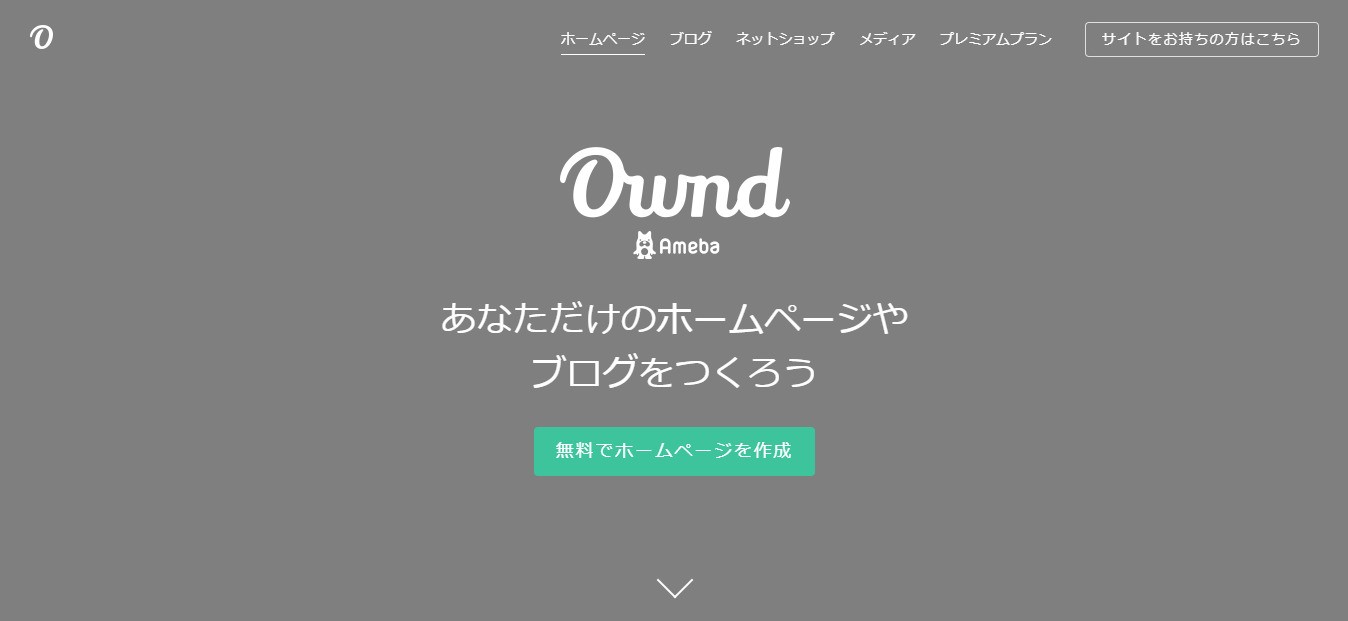
画像引用:Ameba Ownd公式サイト
Ameba Owndのおすすめポイント
・無料で独自ドメイン設定ができる
・シンプルでデザイン性が高いテンプレートが豊富
・オシャレなHPを手軽に作成したい人におすすめ
Ameba Ownd(アメーバ オウンド)は、ABEMAやアメーバブログを運営する株式会社サイバーエージェントが提供するホームページ作成ソフト。専門的な知識がない初心者でも、直観的な操作で作成できます。特徴はテンプレートのデザイン性が高いこと。シンプルでおしゃれなホームページを手軽に作成したい人におすすめです。
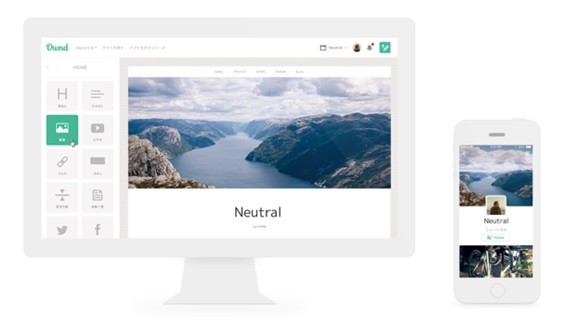
画像引用:Ameba Ownd公式サイト
無料プランの「ベーシック」では、ブログ機能、SNSやBASEとの連携、独自ドメイン設定が可能です。有料プランにすると、無料プランの制限(公開ページ数10ページ、画像ストレージ1GBまで)を無くすことができます。
|
プラン |
月額料金(税込み) |
機能 |
|
プレミアム |
960円 |
・ページ数:無制限 ・画像ストレージ:無制限 ・広告非表示 ・ヘッダー、フッターのロゴ非表示 |
予約サイトを作成するなら「MOSH」
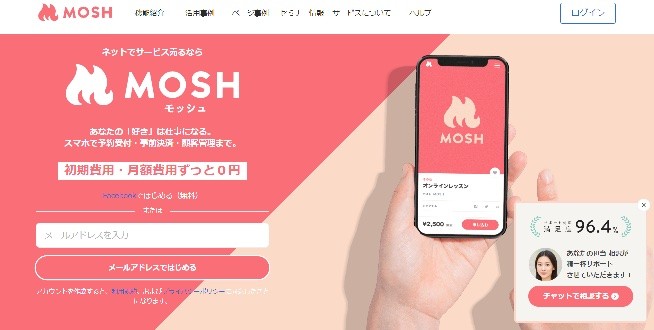
画像引用:MOSH公式サイト
MOSHのおすすめポイント
・予約サイト作成に必要な機能がそろっている
・サービスを提供する人におすすめ
・有料プラン無し、無料でサイト制作できる
MOSH(モッシュ)は、ヨガや音楽教室、セミナーなど、サービスを提供する人向けの「予約サイト」作成ソフトです。オンラインレッスンやセミナー開催、オフラインでのサービス提供、コミュニティ運営などの予約ツールとしておすすめです。
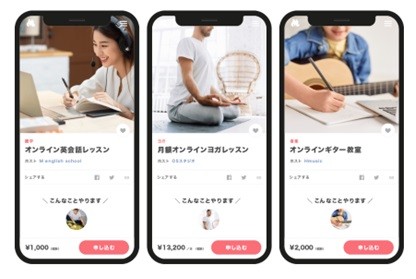
画像引用:MOSH公式サイト
予約機能、オンライン決済、月額サブスク会員に向けたサービスの発信、予約管理、ZOOM連携など、さまざまな機能を無料で利用できます。チャットでのサポートも受けられるため、初めてサイト作成する人にもおすすめのサービスです。
初期費用や月額費用は不要で、プランは無料のみ。有料プランはありません。決済手数料として8%(現在はキャンペーンで3.6%)が必要です。
ネットショップ開設実績No.1「BASE」
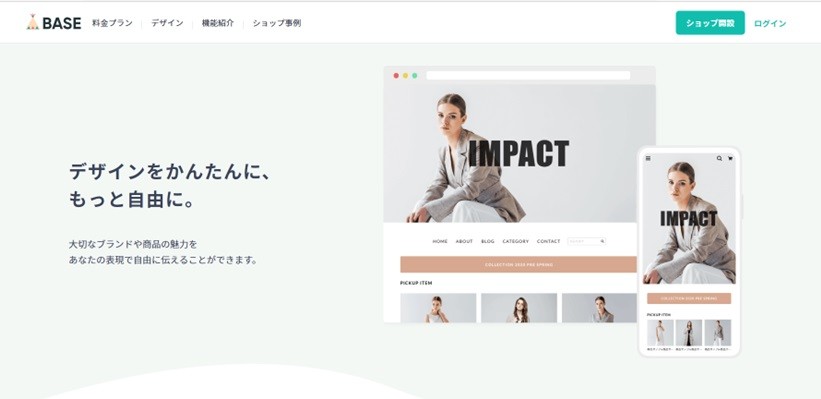
画像引用:BASE公式サイト
BASEのおすすめポイント
・ネットショップ開設実績、5年連続1位
・振込申請から入金されるまでの日数が短い
・集客効果が期待できるアプリ・充実のサポートで、初心者にもおすすめ
BASE(ベイス)は、ネットショップの開設実績5年連続1位※のツールです。現在、170万店以上がBASEでショップ開設しています。
※ネットショップ開設実績No.1: 最近1年以内にネットショップを開設する際に利用したカート型ネットショップ開設サービスの調査(2022年2月 調査委託先:マクロミル)
無料の「スタンダードプラン」では、メルマガ配信、Instagram連携、抽選販売(人気商品を抽選で販売)が可能。商品登録数に上限がなく、独自ドメインも無料で設定できます。決済手段はクレジットカード決済、コンビニ決済、後払い、銀行振込、キャリア決済、PayPal、AmazonPayの7種類です。
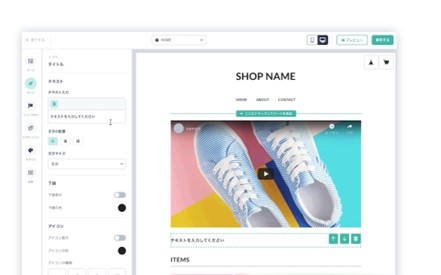
画像引用:BASE公式サイト
BASEの大きな魅力のひとつが、振込申請から10営業日で迅速に入金されること。事業を行う上では、仕入れなどに必要な、ある程度の運転資金を常に確保することが重要。入金サイクルが短いことは重要なポイントです。(振込手数料は250円+2万円未満の場合は事務手数料500円)
BASEは初めてネットショップを開設する人にもおすすめ。簡単な操作性で作成可能で、サポートも充実。お問い合わせフォームやメールの他にも、チャットでサポートを受けることができます。さらにモバイルアプリ「Pay ID」では、BASEで作られたショップの商品を販売可能。2022年2月時点で累計ダウンロード数が800万人を超え、ネットショップを運営する上で重要な、集客効果が期待できます。
有料プランは1種類で、無料プランとの違いは決済手数料のみです。(無料プランは3.6%+40円+サービス手数料3%)月商17万円以上ある場合は、有料プランがお得になります。
|
プラン |
月額料金(税込み) |
無料プランとの違い |
|
グロースプラン |
5,980円 |
・決済手数料2.9% |
実際にBASEを使って作成されたECストアをご紹介します。

コーヒーやジュースなどベトナム特産のプレミアム食材を取り扱う『BLUE CHIP ワールドプレミアム食品館』。ベトナムの雰囲気と企業のロゴカラーを統一したデザインが印象的です。こちらのサイトは制作会社に依頼して作成されています。BASEを使えば自分でストアを作成できますが、「制作にかかる時間短縮」や「クオリティを高めたい」場合、外注するのも一つの手段です。オーナーの希望に沿い、初期費用・月額費用を抑えるためにBASEを採用、無料テンプレートを使用して作成しています。
さらにBASEで作られたECサイト事例は、こちらの記事をチェックしてください。
関連記事:BASEのおすすめショップ事例11選!食品・アパレル ・雑貨の外注制作の成功例を紹介
ネットショップでコストを抑えたい人向け 「STORES」
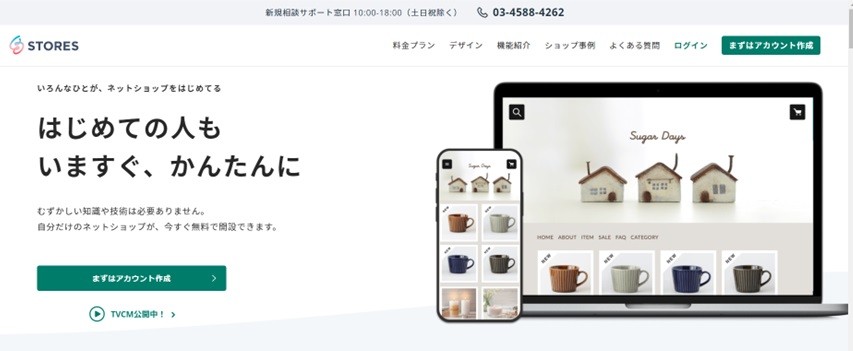
画像引用:STORES公式サイト
STORESのおすすめポイント
・シンプルで簡単な操作性
・資金繰りが安定しており、手数料を抑えたい人向き
・決済手段が豊富
STORES(ストアーズ)は、シンプルで簡単な操作性。デザインの知識がない人でも簡単にネットショップを開設できます。
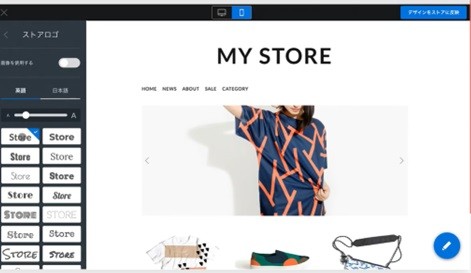
画像引用:STORES公式サイト
無料の「フリープラン」では、予約販売、メルマガ配信、Instagram連携、顧客管理などさまざまな機能が利用できます。デザインテンプレート48種類はすべて無料で利用可能。決済手数料は5%で、BASEの無料プラン「3.6%+40円+サービス手数料3%」と比べて、手数料を抑えることができます。
入金サイクルが月末締め・翌月末払いで、入金までの期間が長いのは注意が必要です。仕入れなど、ショップ運営に必要な現金が手元にないと、運営が困難になるからです。資金繰りが安定しており、決算手数料を抑えたい人にSTORESは向いています。
決済手段が豊富なのも魅力のひとつ。クレジットカード決済、コンビニ決済、翌月後払い、PayPal、銀行振込、キャリア決済、楽天ペイ、PayPayの8種類が利用できます。(振込手数料は275円+1万円未満の場合は事務手数料275円)
有料プランは1種類で、以下の機能が追加されます。有料プランを選択することで、代引き支払いが可能になります。
|
プラン |
月額料金(税込み) |
機能 |
|
スタンダード プラン |
2,178円 |
・決済手数料:3.6% ・独自ドメイン使用 ・アクセス解析 ・ロゴの非表示 ・Amazon Pay、代引き支払い可能 ・配送日指定 ・品番管理 ・送り状CSV出力 ・在庫数一括更新 ・決済手段カスタマイズ ・アイテム画像数:15枚→30枚に ・アイテム動画埋め込み |
実際にSTORESを使って作成したECサイト事例をご紹介します。
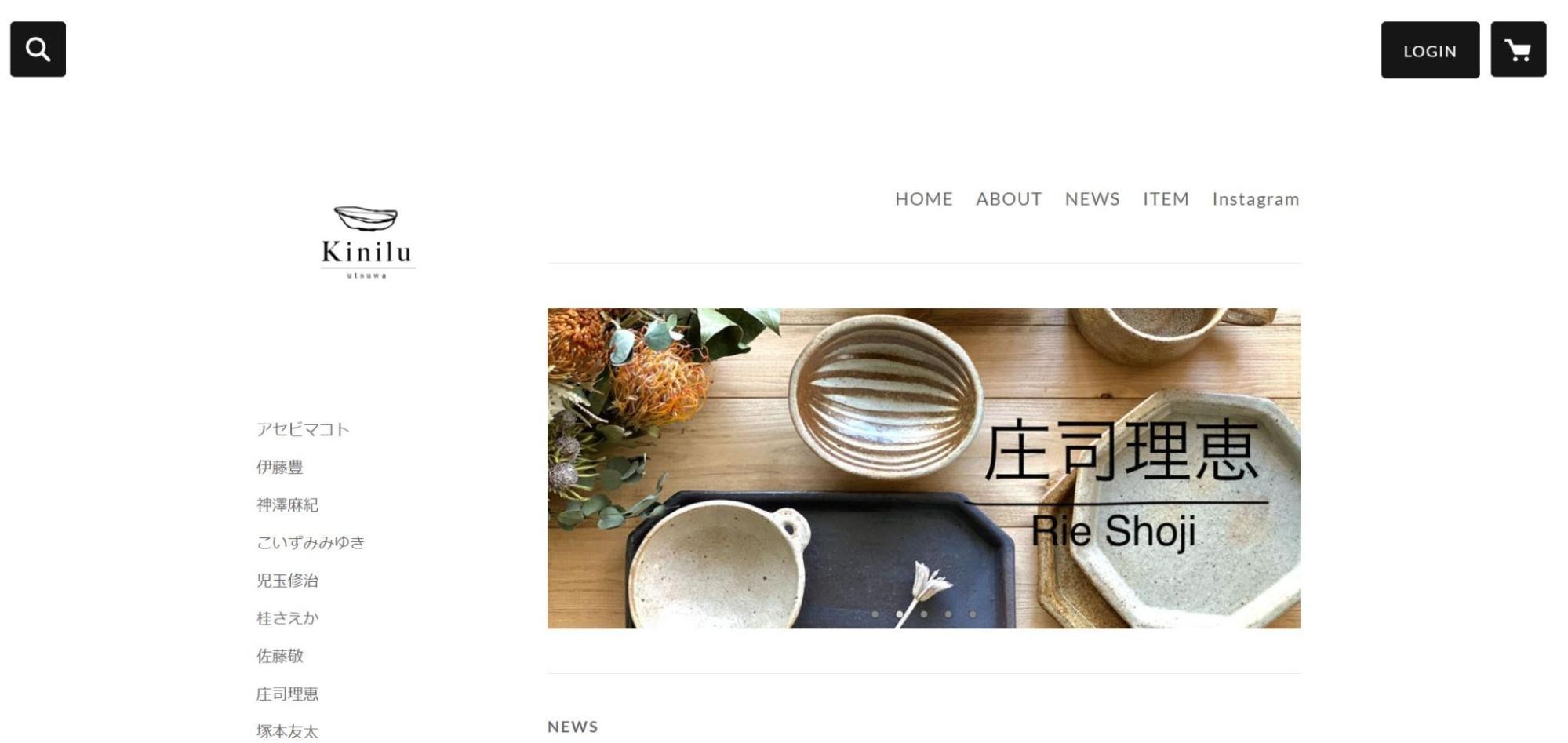
画像引用:Kinilu utsuwa
※STORES Magazine インタビューより
Kinilu(キニル)は、作家ものの器をセレクトしたネットショップ。2020年6月にオープンしました。ショップの開設から商品掲載、販売までの作業がわかりやすく、ユーザーとしても購入しやすかった経験が、STORES導入につながりました。
ネットショップでは実際に商品を手にとることができない分、器を使っているところを商品ページやInstagramに掲載するなどの工夫がなされています。
BASEとSTORESをより詳しく比較したい!という方は、こちらの記事をご覧ください。
関連記事:BASEとSTORESを比較!どちらが集客・売上アップに向いている?手数料や機能を解説
※自社に最適なソフトやプランの選定をサポートして欲しいという方は、Web幹事へご相談ください。専任のコンサルタントがご予算や目的を丁寧にヒアリングし、ご提案致します。
有料のホームページ作成アプリ・ソフト5選
スマホアプリでも作成できるソフト
有料で利用できるツールの中から、スマホアプリで作業が可能なソフトを紹介します。
店舗のHP作成におすすめ「Goope」
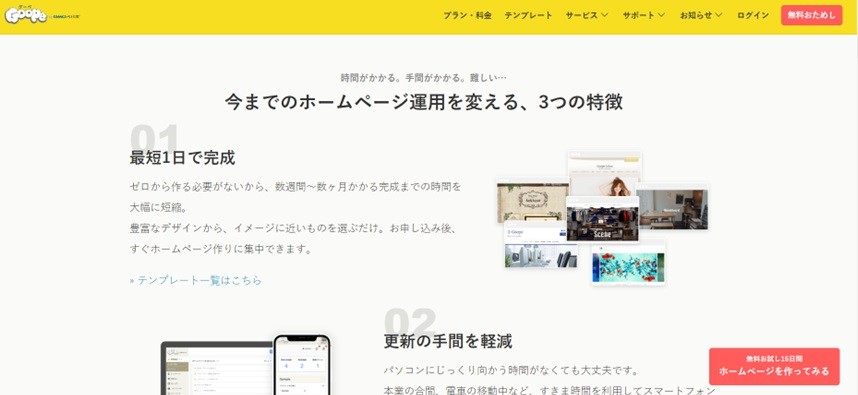
画像引用:Goope公式サイト
Goopeのおすすめポイント
・ホームページ作成サービスランキング3部門で1位を獲得
・店舗サイトを作成したい人におすすめ
・ショップ運営に役立つ機能がそろっている
Goope(グーペ)は、GMOペパボが運営するホームページ作成サービス。現在10万人が利用し、ユーザーの9割が従業員5人以下の小規模事業者です。ユーザー全体の約半数は1人でお店や事業を運営しており、小規模ビジネス向けといえるでしょう。
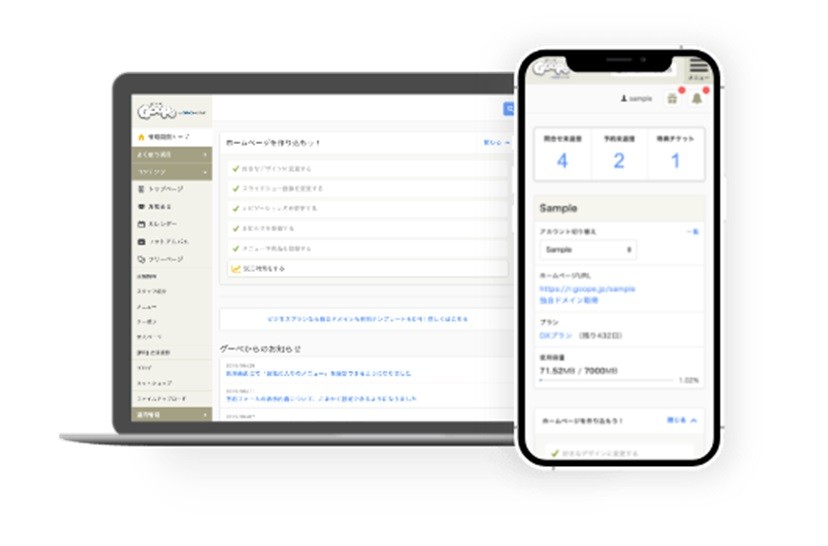
画像引用:Goope公式サイト
Goopeは、日本マーケティングリサーチ調べのホームページ作成サービスランキングで、「利用者満足度」「使いやすいホームページ」「簡単に導入できるホームページ作成サービス」の3部門で一位を獲得しています。
お問合せフォーム、オンライン予約サービス受付、メルマガ配信、アクセス解析、SNS連携など、店舗サイト作成に必要なさまざまな機能を利用することができます。
プランは2種類あり、機能の違いは以下のとおりです。
|
プラン |
月額料金(税込み) |
機能 |
|
無料トライアル |
― |
15日間 |
|
ライト |
1,100円 |
・独自ドメイン取得(有料) ・独自ドメインメールアドレス作成:10個 ・ディスク容量:5GB |
|
スタンダード |
3,300円 |
・独自ドメイン取得が無料でできる ・独自ドメインメールアドレス作成:100個 ・ディスク容量:50GB ・有料テンプレートがすべて利用可能 ・電話でのサポートが受けられる |
実際にGoopeで作られた店舗サイトの事例をチェックしましょう。
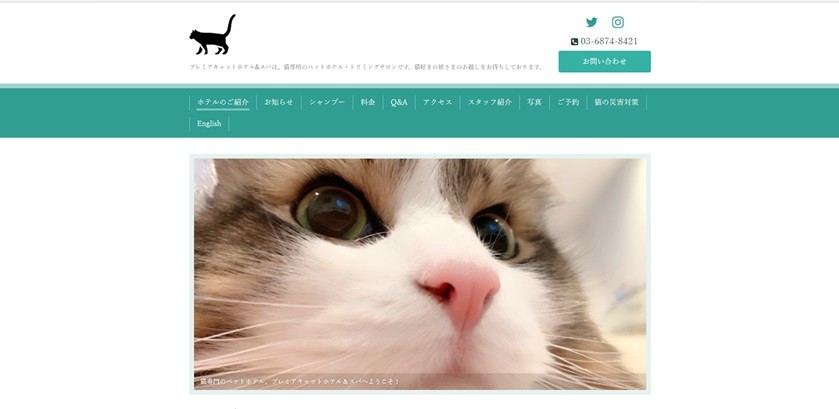
画像引用:プレミアキャットホテル&スパ公式サイト
『プレミアキャットホテル&スパ』は、有資格者のスタッフがそろうネコ専用のホテル。シンプルで爽やか、優しい雰囲気が漂うサイトデザインです。店舗情報、アクセス方法、サービス内容・料金など、ショップの必要な情報が確認でき、予約フォームも設置されています。
関連記事:ホームページ制作をGoope作るメリットや事例・おすすめの企業を紹介
高機能なストアや越境EC作成なら「Shopify」
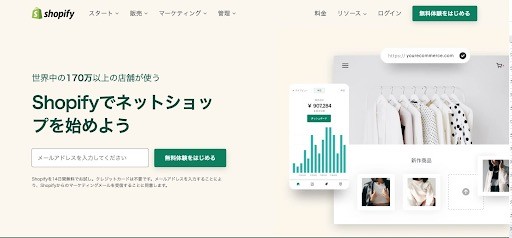
画像引用:Shopify公式サイト
Shopifyのおすすめポイント
・独自アプリを用いて拡張機能を追加できる
・高機能なストアを作成できる
・越境ECストアを構築したい人におすすめ
Shopify(ショッピファイ)は、2004年カナダで生まれたECサイト作成サービス。
現在175カ国で利用され、流通総額は4960億円を超えています。SNS連携、在庫管理、ストア分析などさまざまな標準機能を装備。サポートも充実しており、過去にあった質問への回答が掲載されたヘルプセンターや日本語でのメールサポートが受けられる他にも、Shopifyユーザー同士で質問・回答できるコミュニティがあります。
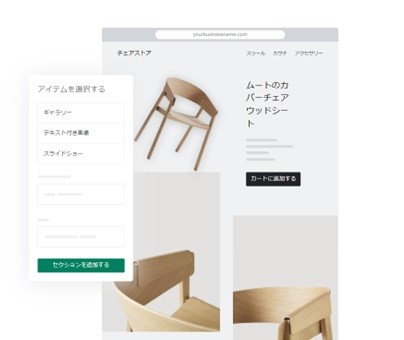
画像引用:Shopify公式サイト
特徴的なのは独自アプリが豊富に提供されている点。
6000種類以上あり、チャット機能を設置したり、定期購入や予約販売が可能になったりするなど、ストアにさまざまな拡張機能を追加できます。
またShopifyは、国内から海外に向けて商品を販売する「越境ECストア」を作成したい人にもおすすめ。多言語・多通貨対応で、世界各国100種類以上の決済が可能です。
プランは3種類あり、機能の違いは以下のとおりです。
|
プラン |
月額料金(税込み) |
機能 |
|
無料トライアル |
― |
14日間 |
|
ベーシック |
25米ドル |
・アクセス権を持つメンバー数:2人 ・日本のクレジット手数料:3.4% ・海外のクレジット手数料:3.9% ・JCBのクレジット手数料:4.15% ・外部サービス取引手数料2.0% |
|
スタンダード |
69米ドル |
・アクセス権を持つメンバー数:5人 ・日本のクレジット手数料: 3.3% ・海外のクレジット手数料: 3.85% ・JCBのクレジット手数料:4.1% ・外部サービス取引手数料1.0% |
|
プレミアム |
299米ドル |
・アクセス権を持つメンバー数:15人 ・日本のクレジット手数料:3.25% ・海外のクレジット手数料:3.8% ・JCBのクレジット手数料:4.05% ・外部サービス手数料0.5% |
実際にShopifyで作られたECサイトの事例をチェックしましょう。

画像引用:ゴーゴーカレー公式通販サイト
金沢カレーブームの火付け役となった「ゴーゴーカレー」。公式通販サイトは、Shopifyを使って「コマースメディア株式会社」により制作されました。ストアではレトルトカレーはもちろん、カレー皿やフォークも販売。ゴーゴーカレーのポップなデザインを活かしながらも、購入ボタンは見つけやすい設計になっています。またShopifyの特徴を活かして6種類の支払い方法に対応しているのも魅力です。
他の事例については、こちらの記事で詳しく紹介しています。
関連記事:Shopifyの導入事例を総まとめ!国内・海外合わせて9選ご紹介!【2022年版】
PCで作成するソフト
有料で利用できるツールの中から、パソコンで作成作業を行うソフトを紹介します。
オフライン環境で作業できる「ホームページ・ビルダー」
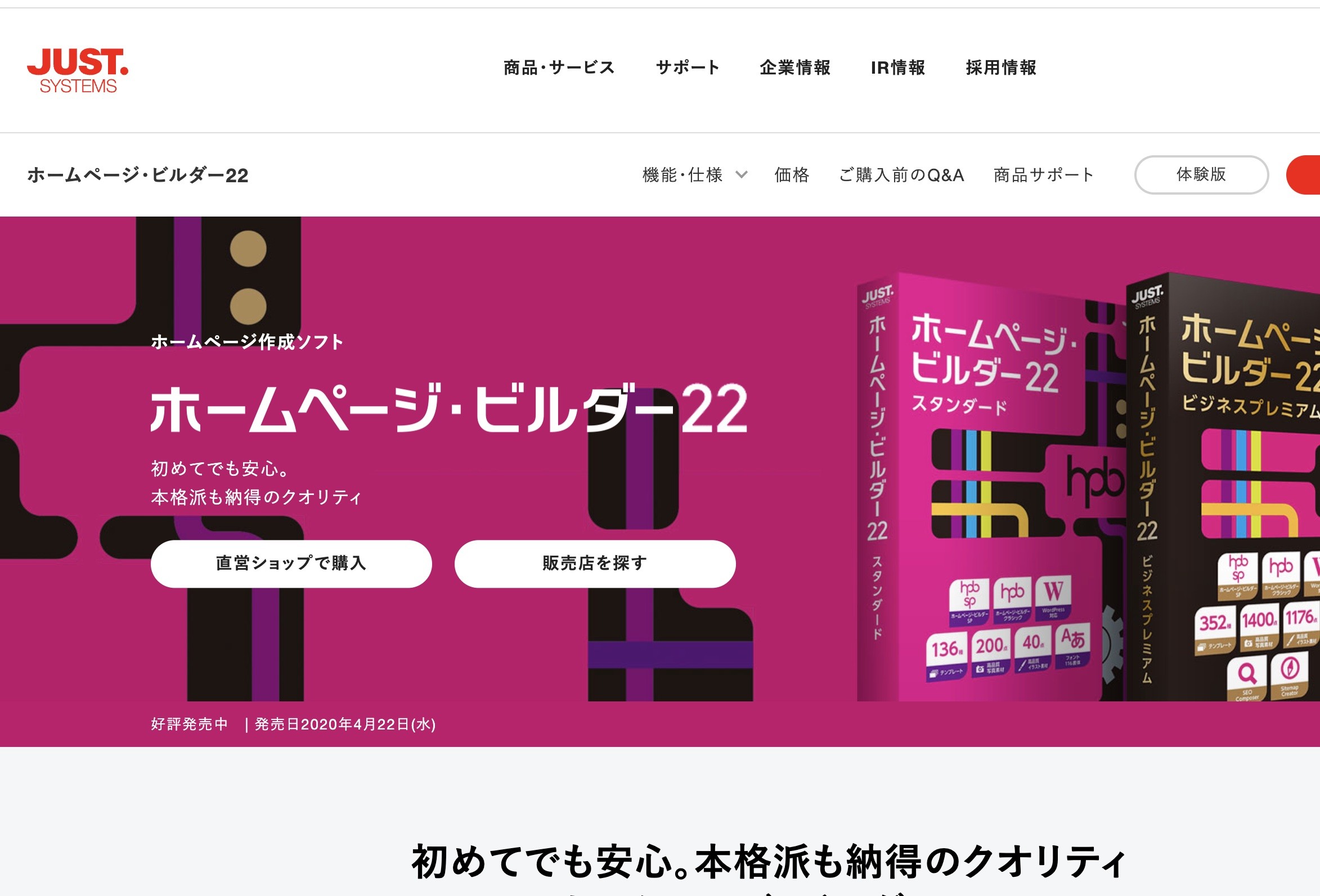
画像引用:ホームページ・ビルダー22公式サイト
ホームページ・ビルダーのおすすめポイント
・30年の歴史あるホームページ作成ソフト
・製品自体の料金のみで利用料金がかからない
・オフライン環境で作業できる
ホームページ・ビルダーは、株式会社ジャストシステムが提供するソフト。
1994年に日本IBMが開発・販売してから約30年の歴史があります。今から20年程前は、ホームページ作成ソフトといえば「ホームページ・ビルダー」でした。専門的な知識がない初心者でも扱いやすいツールで、私が初めてホームページ作成で利用したソフトでもあります。
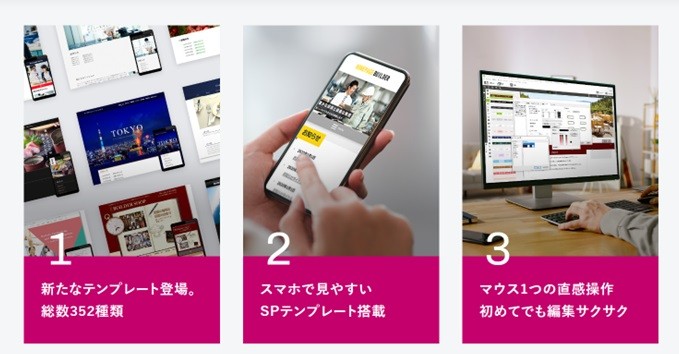
画像引用:ホームページ・ビルダー22公式サイト
豊富な素材が用意されており、最大で352種類のテンプレート、1,400種類の写真、1,176点のイラスト、116種類のフォントを使用可能です。
特徴はパソコンにインストールして使用するタイプのソフトである点。オフライン環境で作業可能です。サーバー代をのぞけば、製品にかかる費用のみで利用料金は必要ありません。ただし、新しいバージョンが出たときに、バージョンアップ版を購入する必要があります。
ソフトはインストールしたパソコンのみ(3台まで登録できる)で操作可能。さまざまなパソコンで作業したい場合や、共同作業したい場合には向きません。また、直観的な操作は可能ですが、ある程度の知識がある人向きのソフトです。
製品価格は以下のとおりで、パッケージ製品とダウンロード版で料金が異なります。また、学生や教員用に販売するアカデミック版もあります。30日間の無料体験版が提供されており、機能性や操作性を試してから購入を検討できます。
|
プラン |
製品価格 |
機能 |
|
無料トライアル |
― |
・30日間体験できる体験版あり |
|
スタンダード 通常版 |
パッケージ製品 17,600円 ダウンロード版 16,500円 |
・写真素材:200点 ・イラスト素材:40点 ・テンプレート素材:136点 |
|
スタンダード バージョンアップ版 |
パッケージ製品 10,780円 ダウンロード版 9,900円 |
|
|
スタンダード アカデミック版 |
パッケージ製品 12,980円 |
|
|
ビジネス プレミアム通常版 |
パッケージ製品 29,700円 ダウンロード版 27,500円 |
・写真素材:1,400点 ・イラスト素材:1,176点 ・テンプレート素材:352点 |
|
ビジネス プレミアプム バージョンアップ版 |
パッケージ製品 22,880円 ダウンロード版 22,000円 |
関連記事:ホームページ・ビルダーとは?特徴や価格、制作におすすめの人を紹介!
初心者でもトレンド感あるサイト作成が可能「BiNDup」
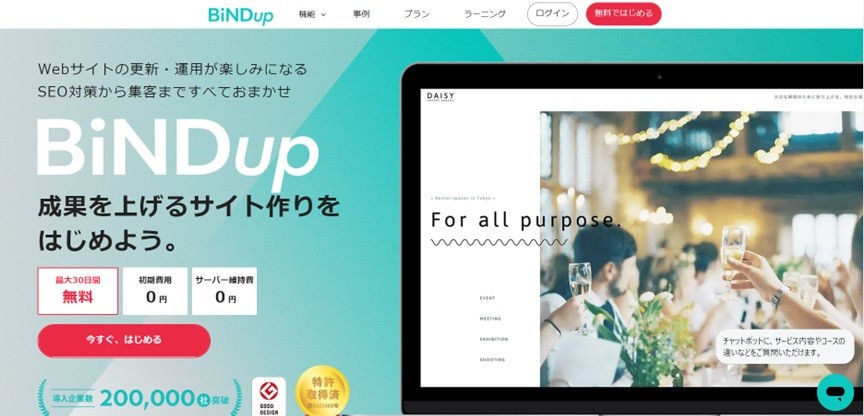
画像引用:BiNDup公式サイト
BiNDupのおすすめポイント
・初心者でも簡単にトレンド感あるサイトを作成できる
・質問に答えるだけで3種類のデザインを自動作成
・別途レンタルサーバーを契約する必要がない
BiNDup(バインドアップ)は、初心者でもデザイン性の高い、トレンド感あるサイト制作が可能なホームページ作成ソフト。
専門知識は不要で、テキストや画像を変更するだけでデザイン性の高いホームページが完成します。スマホのブラウザからも作成や更新をすることが可能です。
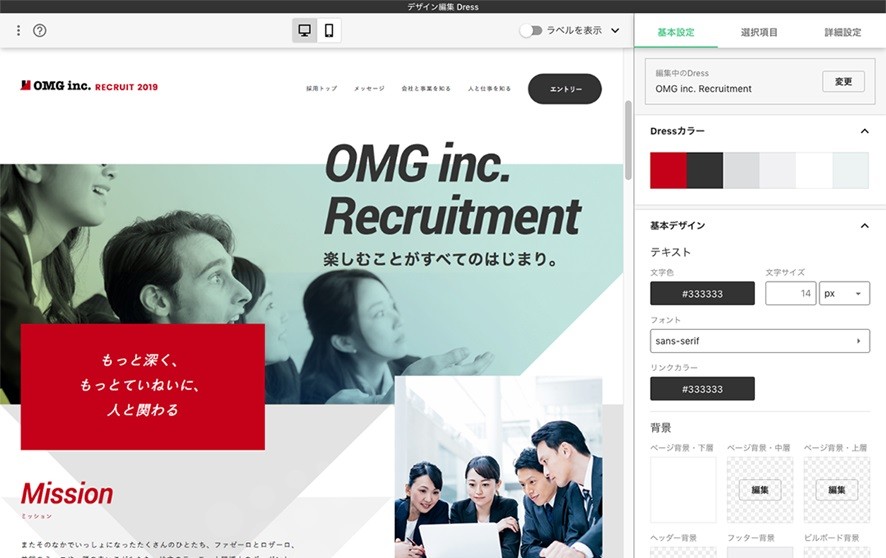
画像引用:BiNDup公式サイト
サイトの目的やカラーイメージなど、簡単な質問に答えていくだけで、自動作成する機能も。3種類のデザインが提案され、選択できます。
全250種類、業種別やサイトの目的に合わせたテンプレートが提供されており、お問い合わせフォームやECショップ作成、ブログ機能も利用できます。
有料プランは全3種類。エントリーコースは初年度無料で利用可能で、基本コースとビジネスコースは30日間無料トライアルできます。
|
プラン |
月額料金(税込み) |
機能 |
|
エントリーコース |
528円 ※初年度無料 |
・Webアプリ:1ライセンス ・デスクトップアプリ:なし ・マーケティング機能:上限PV数 5000/月 ・サポート:なし ・独自ドメイン設定:不可 ・SSL非対応 |
|
基本コース |
2,728円 ※30日間無料 |
・Webアプリ:1ライセンス ・デスクトップアプリ:2台まで ・マーケティング機能 ・上限PV数 10万/月 ・サポートあり ・独自ドメイン設定:5ドメイン ・SSL対応 |
|
ビジネスコース |
8,983円 ※30日間無料 |
・Webアプリ:20ライセンス ・デスクトップアプリ:6台まで ・マーケティング機能:上限PV数 50万/月 ・サポートあり ・独自ドメイン設定:40ドメイン ・SSL対応 |
デザイン性の高いサイト作成が可能「Adobe Dreamweaber」
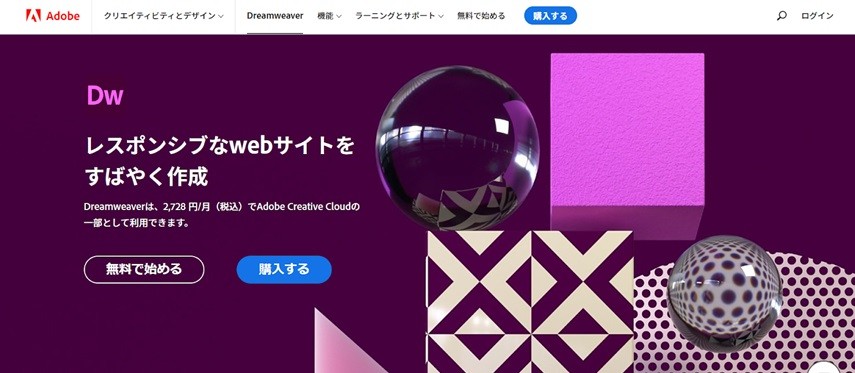
Adobe Dreamweaberのおすすめポイント
・デザイン性の高いサイトを作成したい人におすすめ
・多機能で、新しい機能も随時追加される
・専門的な知識が必要、中級者~上級者向け
Adobe Dreamweaber(アドビドリームウィーバー)は、アドビ社が提供するホームページ作成ソフト。プロのデザイナーも仕事で使用し、デザイン性の高いサイト作成が可能です。
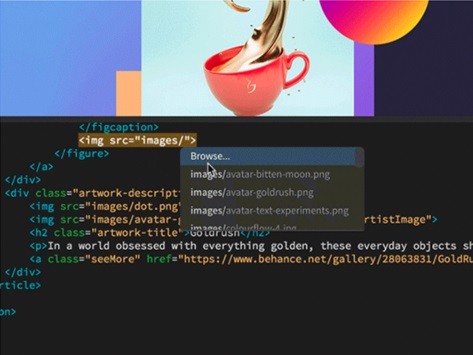
自由度が高いホームページを作成できる一方で、HTMLやCSS、Javascriptなどホームページ作成に必要な、専門的な知識が必須。私も扱ったことがありますが、難易度はかなり高め。中級者~上級者向けのソフトといえるでしょう。作成にも時間がかかり、カスタマイズできる分、制作者のセンスも問われます。
一方で、コーディングの際にコードヒントが表示され、開発を時間短縮できる機能や、一括してサイドバーを更新できるライブラリー機能、ソースコードの実行結果をリアルタイムで確認できるプレビュー機能などさまざまな機能を搭載。新しい機能も随時追加されます。使いこなすことができれば、満足いくサイト作成ができるでしょう。
|
プラン |
月額料金(税込み) |
機能 |
|
無料トライアル |
― |
・7日間 |
|
有料プラン |
2,728円 |
・ストレージ:100GB ・最新機能アップデート |
ホームページ作成ソフトの比較ポイント
おすすめのホームページ作成ソフトを見たけど、どれが合うか選べなかった方のために、比較ポイントを5つ紹介します。
・操作がしやすく、定期的な更新ができそうか
・納得できるデザインのテンプレートがあるか
・必要な機能や仕様があるか
・サポート体制は十分か
上記の5つは無料、有料のソフトに関わらず必ず押さえておいてください。
操作がしやすく、定期的な更新ができそうかどうか
ホームページは公開して終わりではなく情報を追加したい場合など、ページや画像などのコンテンツを追加・更新することが基本です。操作性が悪く、使いにくいツールを使っていると更新に時間がかかり、ホームページを更新するモチベーションも下がってしまいます。
ただし、操作性の良さは使う人との相性が大きく、試してみないとわかりません。1つに絞るのではなく、複数ピックアップして使い比べると良いでしょう。その上で、ストレスなくスピーディに操作ができる自分に合ったソフトを選ぶようにしましょう。有料ソフトを使う場合は、できるだけ無料トライアルから試し、操作の相性を確かめるのがお勧めです。
納得できるデザインのテンプレートがあるか
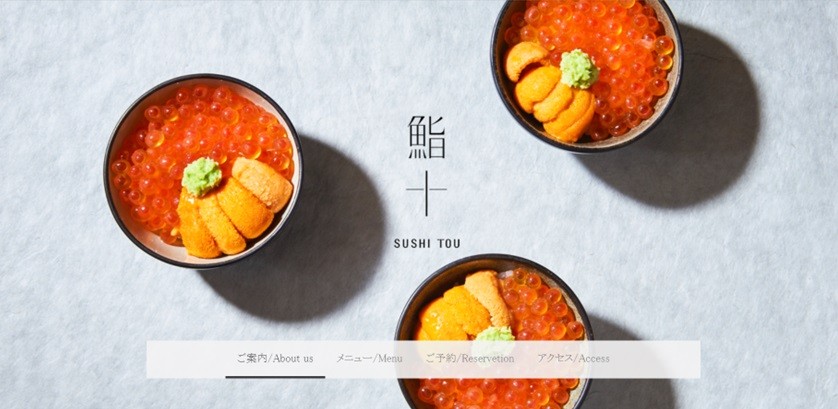
画像引用:鮨十
ホームページを作る方が最も気にするのはデザインです。しかし、ホームページ作成ソフトは基本的にデザインのテンプレートを使用することになり、自由にカスタマイズができません。
例えば上の画像は「Jimdo」で制作した飲食店ホームページのデザインです。写真はオリジナルですが、レイアウトなどが固定されます。
ツールを選ぶときは、テンプレートの数が豊富かどうかはもちろん、納得のいくデザインがあるかどうかもチェックしてください。100種類以上のテンプレートがあったとしても、自分のイメージしているデザインがあるかどうかで判断してください。
必要な機能や仕様があるか

デザインと同じく、ホームページ作成ソフトは使える機能が決まっています。例えば上の画像のように、ホームページをSNSでシェアしてもらえるボタンをつけたいと思っても、その機能が無い場合もあります。
費用にこだわりすぎてしまい、作りたいホームページができなければ本末転倒。ソフトを選ぶ際は「必要な機能」「欲しい機能」を言語化しましょう。
◎必要な機能の例
|
アプリの有無 |
スマホアプリからホームページ作成や更新ができるか |
|
作成したPC用サイトを自動でスマホ対応にできるか |
|
|
独自ドメイン |
自分専用のドメインを設定できるか |
◎できれば欲しい機能の例
|
SSL対応 |
データ通信を暗号化する技術が導入されているか |
|
日本語サポート |
作成・運営で困ったときに、日本語でサポートが受けられるか |
|
広告非表示 |
ツールの広告を非表示にできるか |
上記のように2項目に分けて言語化すると、ツールが選びやすくなります。
【重要】サポート体制は安心か
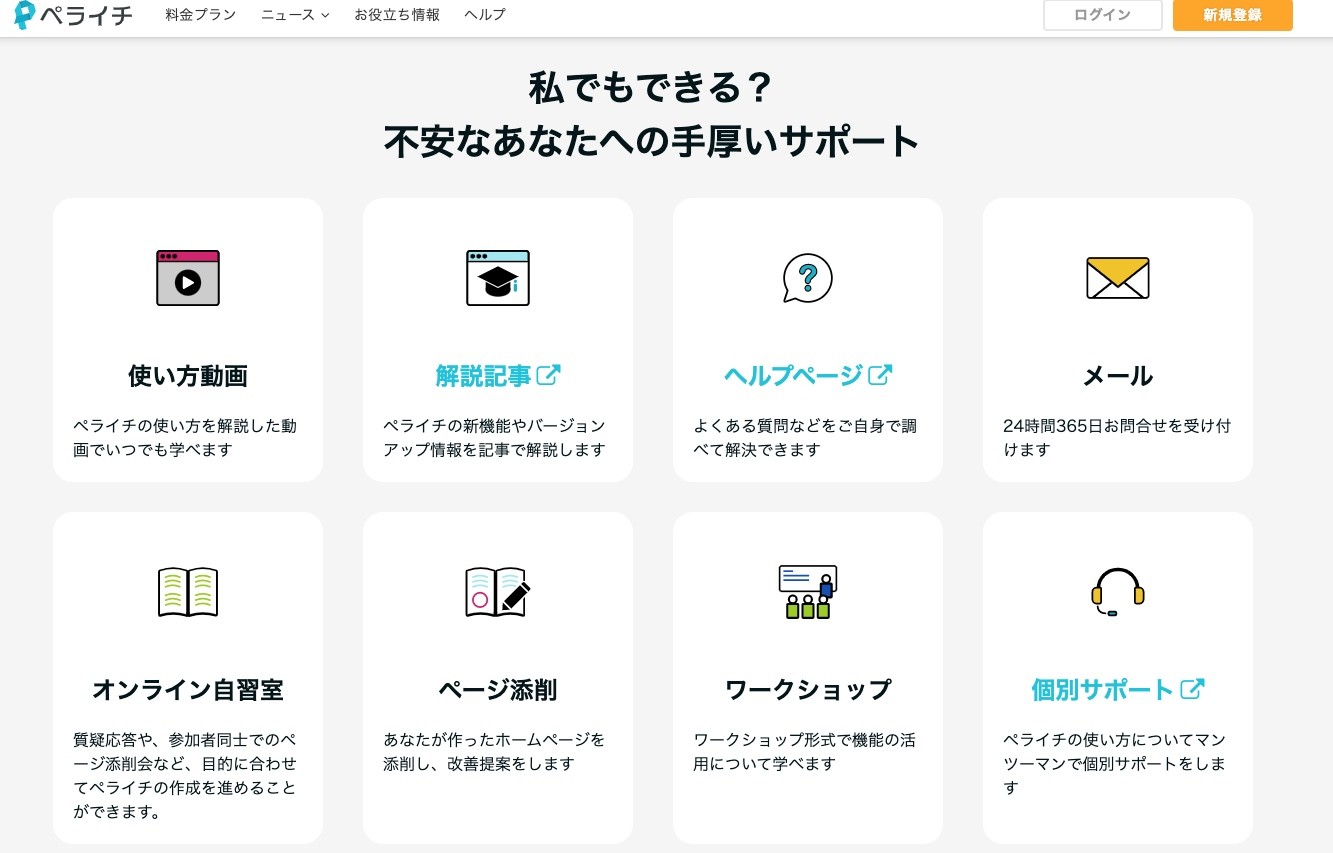
画像引用:ペライチ
重要視しない方が多いですが、大切なのがサポート体制。使い慣れていないソフトは必ずと言っていいほど、不明点が出てきます。そんなときにサポートがあると社内の人間や知人に頼る必要がなくなり、結果的にホームページ作成のための工数が削減できます。
サポート(カスタマーサクセス)は社内エンジニアのようなもの。初心者であるほどサポートが自社にとって十分かは重要なポイント。ツールを選ぶ際はサポート体制もチェックしましょう。
ホームページ作成ソフト選びに困ったらWeb幹事へお気軽にご相談ください!
ホームページ作成の目的や事業計画などをヒアリングの上、専門スタッフが最適なホームページ作成方法を無料でご案内させていただきます。
【無料】ホームページ作成ソフトについて相談する
初心者でもホームページ作成できるソフトまとめ
自分でホームページ作成をする場合は、ソフトやアプリを使って作成します。さまざまなツールの中から、自分に最適なものを選ぶには、以下のポイントから探すといいでしょう。
・どのようなサイトを作りたいか(目的・サイト内容)
・ツールに求める操作性や機能性
・ツールの利用に必要な費用
今回は、ホームページ作成におすすめのソフトやアプリを紹介しました。この記事を参考にホームページ作成ソフトを選び、自分でサイトを作成してみましょう。
※自分でホームページ作成するのは難しいと感じる場合は、プロに依頼するのがおすすめです。Web幹事へご相談いただければ、ご予算や目的から最適な制作会社をご紹介します。
相談料などは一切かかりません。
コンサルタントのご紹介
 岩田
Web制作会社を設立し、
岩田
Web制作会社を設立し、
3年間で上場企業を含む50社以上制作に携わらせていただきました。
様々なお客様のWeb制作を実際に行ってきましたので、
初心者の方でも安心してご相談ください!
ホームページ作成に役立つ記事もご覧ください おすすめの無料ホームページ作成ツール!実際の事例付きで選び方をわかりやすく解説
Q. おすすめのホームページ作成ソフト・アプリは?
おすすめのホームページ作成ソフト・アプリとして「Jimdo」「Wix」等が挙げられます。それぞれの詳しい特徴は記事内で紹介していますので、ぜひ参考にしてください。
Q. ホームページ作成ソフトにはどのような機能がありますか?
テキストや画像の編集、ページやメニューの作成、お問い合わせフォームやSNS連携、予約機能、アクセス解析などがあります。それぞれのツールによって機能が異なるので、自社の要件に合った機能を持つツールを選ぶことが重要です。ツールの公式サイトや評価サイトを参考にして、機能を確認してください。
ホームページ制作の相場ガイドブックを
無料でプレゼントします!!
ホームページの相場に関するガイドブックを
無料でプレゼントいたします!
・コーポレートサイト
・ランディングページ
・ECサイト
・オウンドメディア
・採用サイト
の相場の情報を徹底解説。
さらに相場を理解するためのポイントや
ホームページを業者に依頼する前の準備方法も
合わせて解説。
ホームページを依頼したいが、相場が分からず心配
という方はぜひダウンロードしてください。

この記事を書いた人

川口リカ
専門分野: Webライティング
30代で教育業界(専門は数学・情報)からWebライターへ転職。得意の説明能力を活かした、読みやすく分かりやすい文章が強みです。好奇心旺盛な性格で情報収集好き。趣味はランニングと釣りです。